Jeśli nie automatyzujesz rzeczy, tracisz sens komputerów. Prawdziwym celem komputerów jest robienie żmudnych, powtarzalnych rzeczy, których ludzie już nie chcą.
Pliki wsadowe to jeden z najlepszych sposobów automatyzacji zadań. Dodaj do tego możliwość planowania tych plików wsadowych i masz potężne narzędzie zwiększające produktywność.

Planowanie plików wsadowych w systemie Windows przy użyciu Harmonogramu zadań
Po utworzyć plik wsadowy, aby zautomatyzować zadanie, chcesz, aby działał regularnie. Najłatwiej to zrobić za pomocą Harmonogramu zadań wbudowanego w system Windows. To narzędzie, które automatycznie uruchamia zadania zgodnie z harmonogramem.
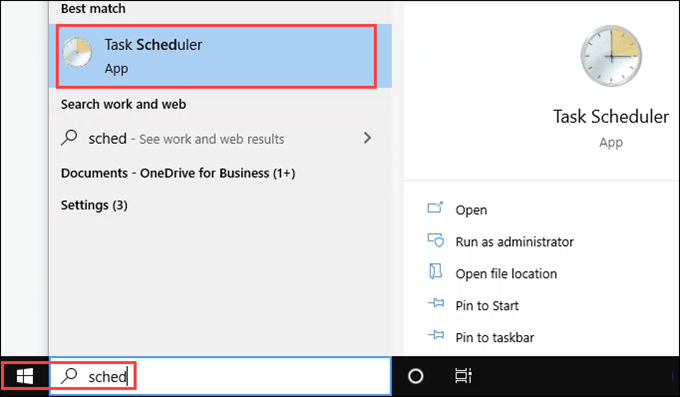
Harmonogram zadań będzie już zawierał wiele zaplanowanych zadań. Windows i programy również używają zaplanowanych zadań.
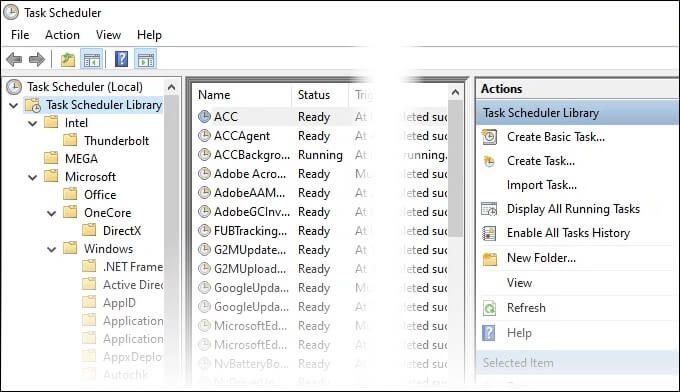
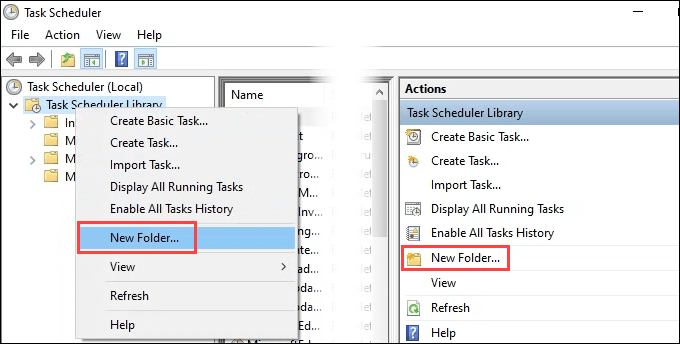
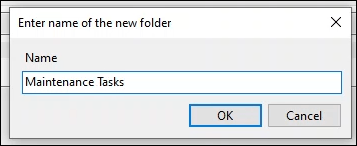
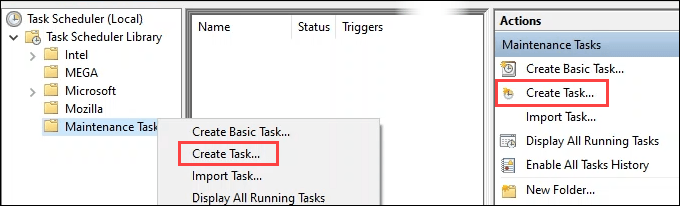
Zwróć uwagę na przycisk Zmień użytkownika lub grupę. Pozwala to uruchomić skrypt pod innym użytkownikiem. Jeśli plik wsadowy wymaga uprawnień administratora, należy zmienić użytkownika na administratora. Zapyta Cię o hasło administratora, więc nie jest to skrót do przejęcia kontroli nad komputerem.
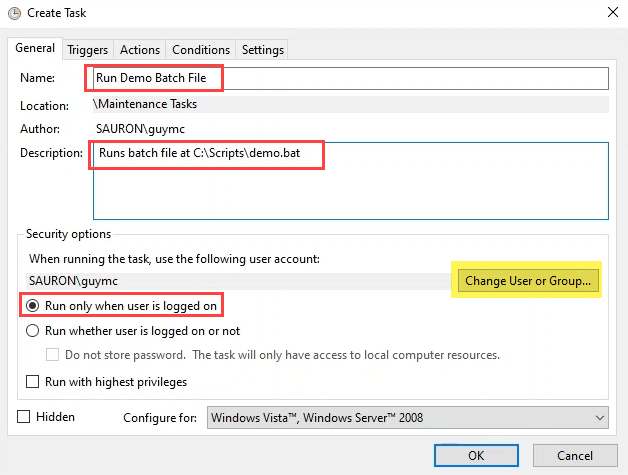
Pamiętaj też, że skrypt zostanie uruchomiony tylko wtedy, gdy użytkownik jest zalogowany. Możesz to zmienić na Uruchom bez względu na to, czy użytkownik jest zalogowany czy nie, jeśli chcesz, aby działało w dowolnym momencie.
Zwróć uwagę na inne opcje. W przypadku większości zadań wystarczające są wartości domyślne. Pamiętaj, że w razie potrzeby możesz wprowadzić te zmiany.
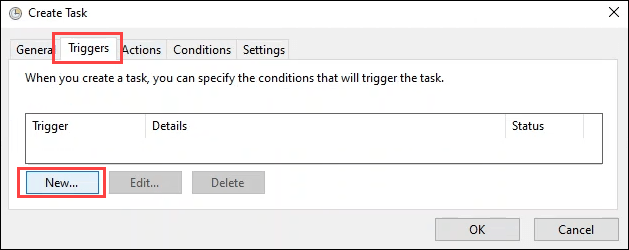
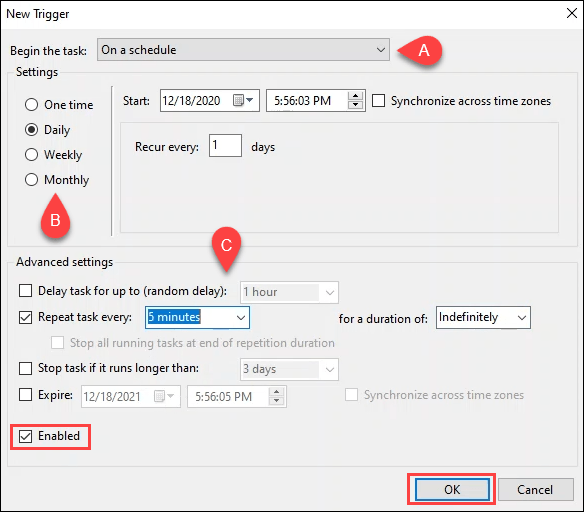
Zgodnie z harmonogramemjest najpopularniejszym i tym, z którego będziemy korzystać do tego ćwiczenia.
In_content_1 all: [300x250] / dfp: [640x360]->W tym przykładzie wybraliśmy Codziennie. Możesz także zdecydować, kiedy harmonogram ma się rozpoczynać i powtarzać.
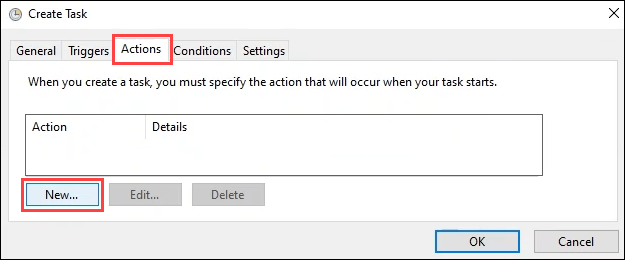
Ostatnie dwie opcje są przestarzałe i nie są już obsługiwane. Najlepiej nie używać ich podczas planowania plików wsadowych. Pozostaw to jako domyślne Uruchom program.
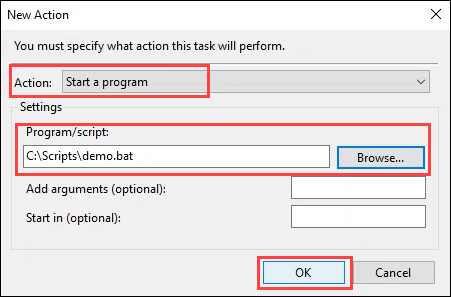
Wprowadź pełną ścieżkę do skryptu. Użyj przycisku Przeglądaj, aby przejść do skryptu i wybierz go.
Pola Dodaj argumentyi Rozpocznij w polachsą puste . Możesz ich używać, gdy przechodzisz do bardziej skomplikowanych skryptów i zadań. Na pewno będziesz ich potrzebować, aby zaplanować skrypty PowerShell. Wybierz OK, aby kontynuować.
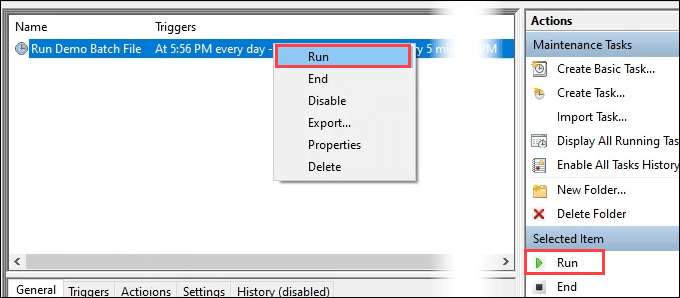
Po zakończeniu zadania spójrz na kolumnę Ostatnie uruchomienieWynik. Powinien pojawić się komunikat Operacja zakończona pomyślnie.
Jeśli mówi cokolwiek innego, spróbuj użyć przycisku F5, aby odświeżyć ekran. Jeśli nadal jest napisane cokolwiek innego, coś jest nie tak ze skryptem lub sposobem zaplanowania zadania. Masz trochę do rozwiązania problemu.

Co z zakładkami Warunki i Ustawienia?
Tak, są dwie karty, których nie zrobiliśmy omówić w powyższych instrukcjach. W przypadku większości zadań nie musisz przechodzić do tych kart. Są w nich ustawione wartości domyślne, które zazwyczaj najlepiej pozostawić w spokoju. Mimo to spójrzmy na karty.
Utwórz zadanie - warunki
Te ustawienia odnoszą się do stanu komputera. Jeśli zadanie wymaga dużo zasobów lub może przeszkadzać osobie, która z niego korzysta, zmień sekcję Bezczynne.
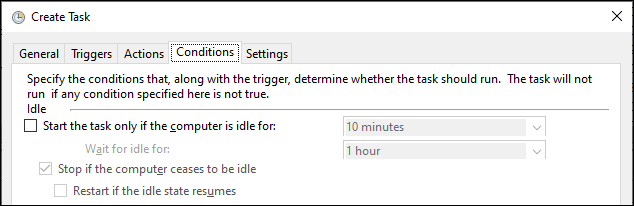
W sekcji Zasilaniedomyślnie Uruchom zadanie tylko wtedy, gdy komputer jest zasilany prądem przemiennymi Zatrzymaj, jeśli komputer przełącza się na zasilanie z bateriijest już zaznaczone.
W większości przypadków podczas planowania plików wsadowych można pozostawić te zaznaczone. Ustawiliśmy niektóre komputery w tryb uśpienia, aby oszczędzać energię, gdy nie są używane. Jeśli komputer śpi, zadanie nie zostanie uruchomione. W takim przypadku warto zaznaczyć pole Obudź komputer, aby uruchomić to zadanie.

W dzisiejszych czasach komputer jest prawie zawsze podłączony do sieć. Jeśli jednak zadanie zależy od stabilnego połączenia sieciowego, zmień sekcję Sieć.

Utwórz zadanie - ustawienia
Karta Ustawieniaodnosi się do zachowania zadania. Oznacza to, jak działa zadanie. Opcja Zezwól na uruchamianie zadania na żądaniejest domyślnie zaznaczona. Pozostałe opcje dotyczą sytuacji, w których zadanie zostaje pominięte lub kończy się niepowodzeniem.
Niektóre zadania mogą utknąć w pętli lub nie zostać uruchomione, ponieważ ich warunki wyzwalające nie są spełnione. Oto ustawienia, które możesz dostosować, by to uwzględnić. W przypadku większości zadań domyślne ustawienia są dobre.
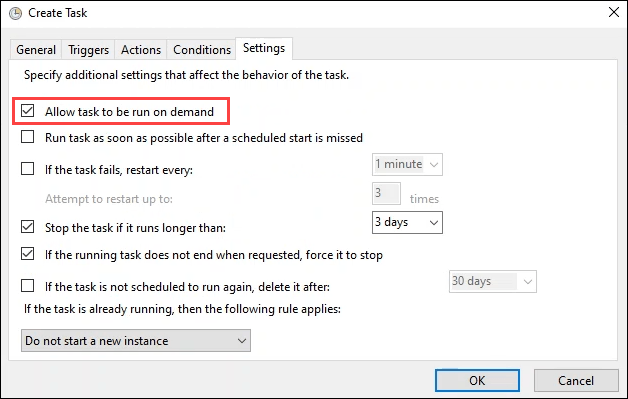
Co mogę zrobić z zaplanowanymi plikami wsadowymi?
Kiedy już wiesz, jak zaplanować zadania, umysł może ścigać się z pomysłami na automatyzację. Możesz automatyczne usuwanie plików, ustaw ulubione programy do otwierania po zalogowaniu lub automatycznie czyści kolejkę drukowania nieudanych prac. Niezależnie od tego, jakie zadanie wykonujesz wielokrotnie, prawdopodobnie możesz je zapisać i zaplanować.